
Kodi może ułatwić przeglądanie i odtwarzanie ogromnej kolekcji multimediów, ale dodawanie nowych multimediów jest trochę uciążliwe. Domyślnie musisz ręcznie nakazać programowi ponowne skanowanie folderów za każdym razem, gdy coś dodasz, co jest denerwujące, jeśli regularnie dodajesz nowe multimedia. Czy nie ma sposobu, aby to zautomatyzować?
Tak: są trzy opcje. Oto one, wymienione pod względem łatwości ich konfiguracji:
- Powiedz Kodi, aby aktualizował bibliotekę przy każdym uruchomieniu . Nie wymaga to żadnych dodatków, ale działa tylko wtedy, gdy regularnie zamykasz i otwierasz Kodi.
- Użyj automatycznej aktualizacji biblioteki , lekki dodatek, który ponownie skanuje foldery zgodnie z ustawionym zegarem. Jest to idealne rozwiązanie, jeśli nie uruchamiasz regularnie Kodi, ale nadal potrzebujesz rutynowych aktualizacji.
- Użyj Watchdog , nieco cięższy dodatek, który monitoruje foldery i dodaje nowe pliki w czasie rzeczywistym. Jest to idealne rozwiązanie, jeśli stale dodajesz nowe multimedia, ale zajmuje dużo zasobów systemowych i może okazać się niestabilne.
Żadna z tych metod nie jest szczególnie skomplikowana, ale dwa dodatki będą wymagały nieco więcej wysiłku, a Watchdog jest najbardziej wymagający. W zamian za więcej komplikacji, każda opcja zapewnia większą elastyczność niż poprzednia, dlatego warto omówić wszystkie trzy.
Nasza rekomendacja: wybierz najmniej skomplikowaną opcję, która robi to, co chcesz.
Opcja pierwsza: zaktualizuj bibliotekę Kodi po uruchomieniu programu
Kodi może, bez żadnych dodatków, ponownie skanować Twoją bibliotekę przy każdym uruchomieniu. Aby rozpocząć, kliknij ikonę ustawień na ekranie głównym.
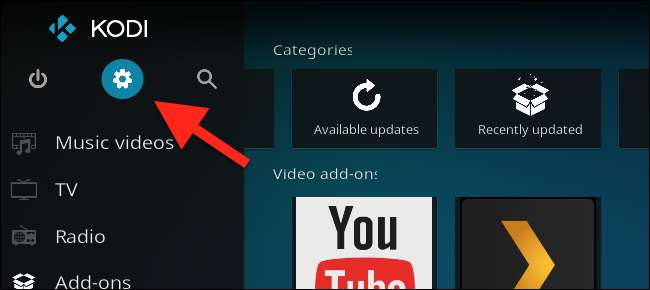
Następnie przejdź do Ustawień multimediów.
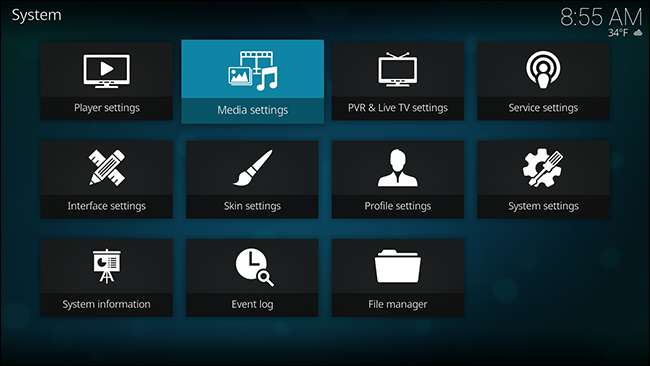
Tutaj znajdziesz opcję skanowania biblioteki podczas uruchamiania. Pamiętaj, że istnieje inna opcja dla filmów i muzyki.
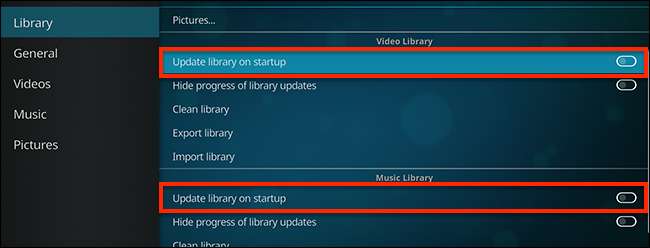
Przełącz te dwie opcje i gotowe: Kodi będzie teraz aktualizować bibliotekę przy każdym uruchomieniu. Jeśli to wszystko, czego chcesz, nie musisz robić nic więcej.
Opcja druga: aktualizacja timera z automatyczną aktualizacją biblioteki
ZWIĄZANE Z: Jak zainstalować i skonfigurować dodatki w Kodi
Niektórzy ludzie rzadko, jeśli w ogóle, ponownie uruchamiają Kodi, przełączając komputer w stan uśpienia zamiast go wyłączać. Jeśli to ty, ponowne skanowanie biblioteki prawdopodobnie nie wystarczy. Library Auto-Update to dodatek Kodi, który umożliwia ustawienie harmonogramu ponownego skanowania biblioteki. Dodatek jest również lekki - wszystko, co robi, to regularne uruchamianie wbudowanego skanowania biblioteki.
Automatyczną aktualizację biblioteki można znaleźć w domyślnym repozytorium dodatków Kodi, w sekcji Dodatki do programów. Jeśli nie wiesz, jak instalować dodatki, sprawdź nasz przewodnik .

Przewiń w dół, aż znajdziesz dodatek, a następnie zainstaluj go.
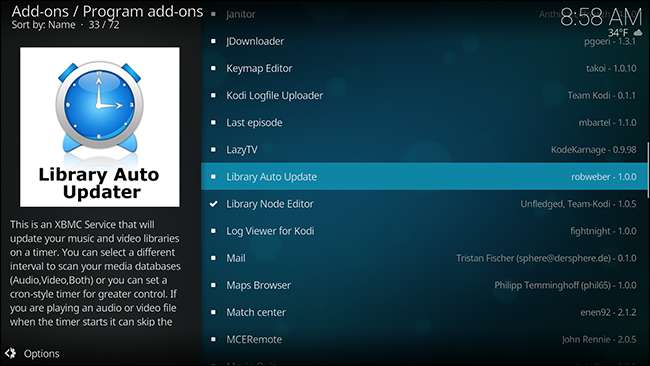
Uzyskaj dostęp do ustawień i możesz skonfigurować, czy każda aktualizacja ma powiadomienia. Będzie wiele aktualizacji, więc rozważ zmianę tego.

W sekcjach Wideo i Muzyka możesz ustawić częstotliwość aktualizacji.

Domyślnie wszystkie źródła wideo zostaną przeskanowane, ale zamiast tego możesz ustawić tutaj określone foldery do skanowania. Zrób to, a tylko określone foldery będą regularnie aktualizowane.
Jeśli często usuwasz filmy, możesz być zirytowany, widząc, że nadal znajdują się one w Twojej bibliotece. Sekcja Czyszczenie w ustawieniach pozwala Ci to zrobić.
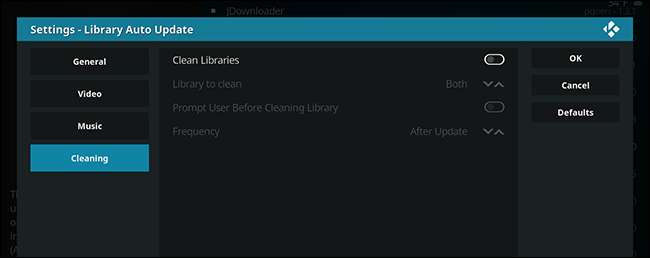
Włącz opcję „Wyczyść biblioteki”, aby regularnie usuwać wszystkie odniesienia do wszelkich usuniętych plików z biblioteki. Zajmie to trochę czasu, więc włącz tę opcję tylko wtedy, gdy naprawdę usuwasz pliki multimedialne z pewną częstotliwością.
Opcja trzecia: Monitoruj swoje foldery w czasie rzeczywistym za pomocą Watchdog
Zaplanowane aktualizacje są fajne, ale jeśli stale dodajesz pliki multimedialne, nie wystarczą. Jest to szczególnie ważne, jeśli masz jakiś zautomatyzowany system skonfigurowany do nagrywania lub pobierania nowych odcinków telewizyjnych i chcesz je oglądać natychmiast, gdy będą dostępne.
Jeśli taka jest Twoja sytuacja, Watchdog to dodatek, którego szukasz. Znajdziesz go w domyślnym repozytorium Kodi w sekcji Usługi. Jeśli nie wiesz, jak instalować dodatki, sprawdź nasz przewodnik .
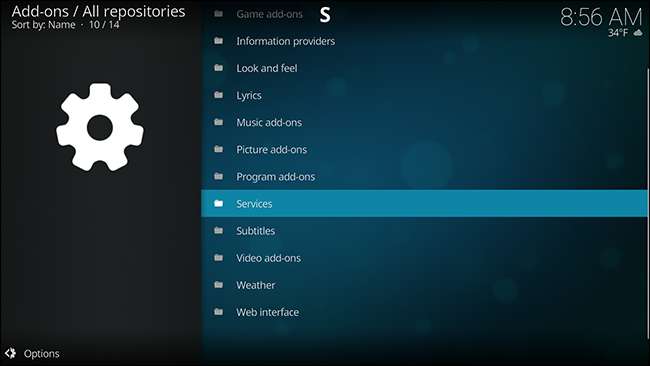
Przewiń w dół, a znajdziesz Watchdog.
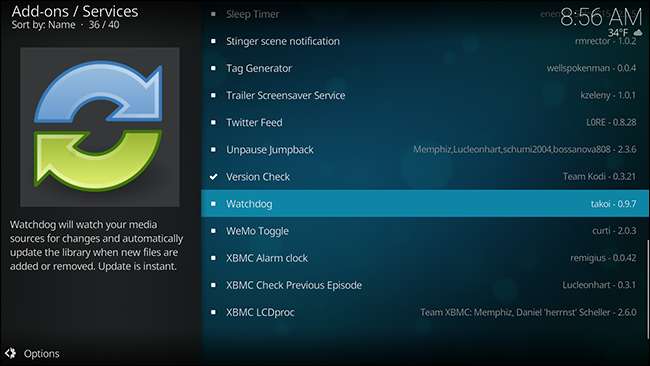
Zainstaluj i gotowe: Kodi zacznie dodawać nowe pliki do biblioteki, gdy tylko umieścisz je w folderze źródłowym. Wada: może to zająć dużo zasobów systemowych i czasami jest niestabilne.
Możesz jednak trochę poprawić rzeczy, więc przejdź do ustawień dodatku i zapoznaj się. W głównych ustawieniach możesz powiedzieć dodatkowi, aby usuwał usunięte pliki z biblioteki, a nawet skanował po uruchomieniu Kodi.
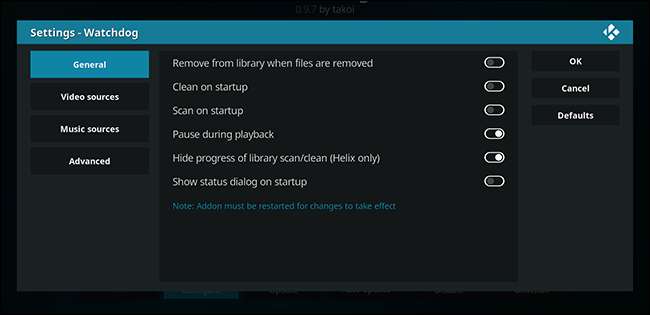
Możesz również powiedzieć dodatkowi, aby nie skanował nowych plików podczas oglądania, używając funkcji „Wstrzymaj podczas odtwarzania”. Jeśli nie lubisz widzieć powiadomień, możesz je wyłączyć.
Domyślnie dodatek przeskanuje całą bibliotekę ze wszystkimi źródłami, ale możesz ustawić ją tak, aby zamiast tego obserwowała określone foldery. Jeśli na przykład masz skonfigurowany PVR do integracji z biblioteką Kodi, możesz ustawić go tak, aby oglądał tylko swój folder PVR.
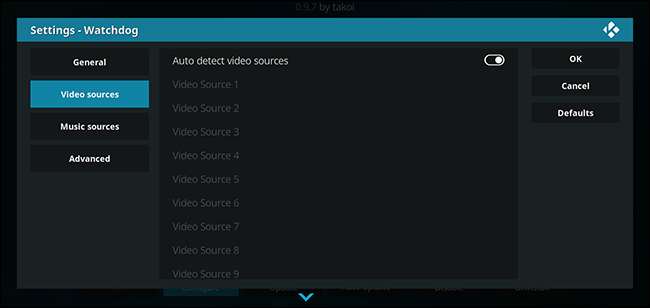
W sekcji „Zaawansowane” znajdziesz jeszcze kilka rzeczy do dostosowania.
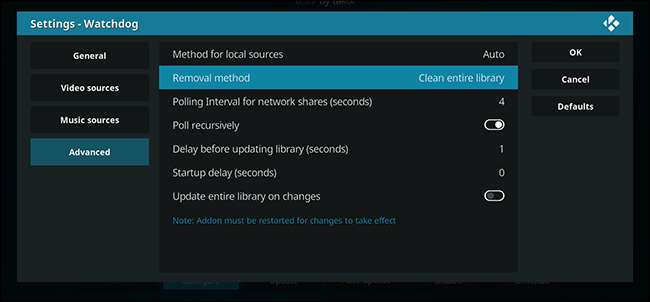
Tutaj możesz ustawić interwał odpytywania w sekundach; to znaczy, możesz ustawić, jak często Kodi będzie sprawdzać foldery pod kątem nowych plików. Możesz także ustawić opóźnienie między znalezieniem nowego pliku a dodaniem go do biblioteki. Możesz nawet ustawić Kodi tak, aby automatycznie skanował całą bibliotekę po dodaniu nowych plików.
Ogólnie rzecz biorąc, Watchdog to najbardziej kompletne narzędzie do automatycznego aktualizowania biblioteki i jest niezbędne dla maniaków automatyzacji. Ale może to być trochę świństwo zasobów, więc używaj Watchdog tylko wtedy, gdy jest to dla Ciebie warte.







